Владельцы телефона Honor 7A знают, как важно иметь достаточно свободной памяти на устройстве. Приложения, фотографии и видео постоянно занимают все больше места, и часто возникает необходимость освободить память. В этой статье мы расскажем вам о 7 способах, как можно освободить память на вашем телефоне Honor 7A.
1. Удаление ненужных приложений. Периодически просматривайте список установленных приложений и удаляйте те, которые вы больше не используете. Не забывайте также проверять папку "Загрузки", где могут скопиться ненужные файлы.
2. Очистка кэша приложений. Кэш приложений накапливается со временем и занимает довольно значительное пространство. В настройках телефона найдите раздел "Память" и выберите "Очистка кэша". Это даст некоторый эффект, освободив память от ненужных файлов.
3. Перенос данных на SD-карту. Если у вас установлена SD-карта, переносите все возможные данные на нее: фотографии, видео, музыку и т.д. Это не только освободит память на телефоне, но и позволит вам хранить больше информации.
4. Удаление ненужных фотографий и видео. Пройдитесь по галерее и удалите все ненужные фотографии и видео. Оставляйте только те материалы, которые вам действительно нравятся и которые вы собираетесь сохранить.
5. Отключение автоматической загрузки медиафайлов. В настройках мессенджеров и социальных сетей отключите автоматическую загрузку медиафайлов, таких как фотографии и видео. Это позволит вам сохранить память и выбирать только те файлы, которые вам действительно интересны.
6. Использование облачного хранилища. Загружайте фотографии, видео и другие данные в облачное хранилище, чтобы освободить место на вашем телефоне. Некоторые приложения и сервисы предлагают бесплатное хранилище, а также возможность расширить его за дополнительную плату.
7. Сброс настроек телефона. Если все предыдущие способы не помогли освободить память на вашем телефоне, вы можете попробовать сбросить его настройки до заводских. Обратитесь к инструкции по эксплуатации или обратитесь в сервисный центр, чтобы получить подробную информацию о процессе сброса.
Удаление ненужных приложений

- На главном экране телефона найдите иконку "Настройки" и нажмите на нее.
- В меню "Настройки" пролистайте вниз и найдите раздел "Приложения" или "Управление приложениями".
- Откройте раздел "Приложения" и выберите приложение, которое вы хотите удалить.
- На странице приложения вы увидите кнопку "Удалить" или "Деактивировать". Нажмите на нее.
- Подтвердите удаление приложения, если потребуется.
- Повторите эти шаги для каждого ненужного приложения.
Удаление ненужных приложений поможет освободить драгоценное пространство на телефоне и увеличить его производительность. Также это позволит избавиться от ненужных уведомлений и обновлений, которые могут занимать трафик и ресурсы системы.
Очистка кэша приложений
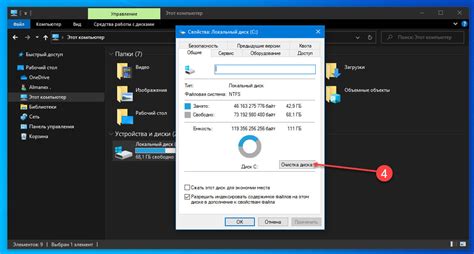
Для очистки кэша приложений на Honor 7A необходимо:
- Открыть настройки телефона;
- Выбрать раздел "Память" или "Хранилище";
- В разделе "Память" найти и выбрать "Очистка данных кэша" или "Очистка кэша";
- В разделе "Хранилище" найти и выбрать "Приложения" или "Управление приложениями";
- Выбрать приложение, кэш которого вы хотите очистить;
- Нажать на кнопку "Очистить кэш";
- Подтвердить действие, если потребуется.
После завершения процесса очистки кэша, вы можете заметить, что на вашем телефоне стало больше свободного места. Кроме того, очистка кэша может также помочь ускорить работу приложений на устройстве.
Отключение автоматической загрузки медиафайлов

Автоматическая загрузка медиафайлов, таких как фотографии и видео, может занимать много места на телефоне Honor 7A. Чтобы освободить память, вы можете отключить эту функцию с помощью следующих шагов:
- Откройте приложение "Настройки" на вашем телефоне.
- Перейдите в раздел "Безопасность и конфиденциальность".
- Нажмите на "Разрешения" или "Привилегии приложений".
- Выберите "Автоустановка" или "Автоматическая загрузка" из списка разрешений.
- Отключите переключатель рядом с "Медиафайлы" или "Файлы галереи".
- Подтвердите отключение автоматической загрузки медиафайлов, нажав на "OK" или "Отключить".
- Повторите эти шаги для любых других разрешений, связанных с автоматической загрузкой медиафайлов.
После отключения автоматической загрузки медиафайлов на вашем телефоне Honor 7A, вы сможете самостоятельно решать, какие файлы загружать, что поможет освободить память и сохранить контроль над использованием ресурсов вашего устройства.
Использование облачного хранения

Существует множество облачных хранилищ, таких как Google Диск, Яндекс.Диск, Dropbox и другие. Для использования облачного хранения на телефоне Honor 7A, следуйте этим шагам:
- Установите приложение выбранного облачного хранилища на ваш телефон.
- Зарегистрируйтесь или войдите в учетную запись, если у вас уже есть.
- Определите, какие файлы и данные вы хотите сохранить в облаке. Это могут быть фотографии, видео, документы и другие файлы.
- Откройте приложение облачного хранилища и загрузите выбранные файлы и данные.
- После загрузки файлов в облако, вы можете удалить их с вашего телефона, чтобы освободить память.
Облачное хранение также позволяет вам легко получить доступ к вашим файлам из любого устройства с интернет-соединением. Вы можете просматривать, редактировать и скачивать файлы, а также делиться ими с другими пользователями.
Важно помнить, что используя облачное хранение, ваши файлы будут храниться на серверах облачного сервиса. Безопасность ваших данных зависит от политики конкретного облачного хранилища, поэтому важно выбирать надежные и проверенные сервисы.
Перенос приложений на SD-карту

Для переноса приложений на SD-карту выполните следующие действия:
| Шаг 1: | Войдите в настройки вашего телефона. Для этого нажмите на иконку "Настройки" на главном экране или откройте панель уведомлений и нажмите на иконку шестеренки. |
| Шаг 2: | Прокрутите список настроек вниз и найдите раздел "Приложения". Нажмите на него. |
| Шаг 3: | В открывшемся списке приложений найдите нужное вам приложение и нажмите на него. |
| Шаг 4: | Вам будет предложено несколько вариантов действий. Найдите и нажмите на кнопку "Переместить на SD-карту". |
| Шаг 5: | Подождите, пока процесс переноса не будет завершен. Время переноса может зависеть от размера приложения и скорости SD-карты. |
После завершения переноса приложения на SD-карту, вы сможете освободить значительное количество памяти на встроенном накопителе своего телефона Honor 7A. Учтите, что не все приложения можно переносить на SD-карту, поэтому возможно, что некоторые приложения останутся на внутреннем хранилище устройства.
Удаление ненужных фотографий и видео

- Просмотрите все фотографии и видео на вашем телефоне и выделите те, которые вы больше не хотите сохранять.
- Создайте резервные копии всех фотографий и видео, которые вы планируете удалить. Это позволит вам сохранить их, если вдруг вы передумаете.
- Удалите выбранные фотографии и видео, освободив тем самым память на телефоне. Вы можете сделать это, выбрав нужные файлы и нажав кнопку "удалить" или используя специальные приложения для очистки памяти.
- После удаления файлов, проверьте свободное место на вашем телефоне. Вы должны заметить увеличение доступного пространства.
Помните, что удаление фотографий и видео может быть незаметным процессом, который поможет вам освободить большое количество памяти на вашем телефоне Honor 7A. Держите свою память чистой и упорядоченной, чтобы она всегда была готова к использованию.
Очистка загрузок и временных файлов

- Откройте настройки телефона и найдите раздел "Хранилище".
- Внутри раздела "Хранилище" найдите опцию "Очистка внутренней памяти".
- Выберите "Очистить файлы" или аналогичную опцию, которая предоставляется вашим телефоном.
- Телефон выполнит сканирование и предоставит вам список файлов, которые можно удалить. Обычно это временные файлы, загрузки, кэш приложений и другие ненужные файлы.
- Отметьте файлы, которые хотите удалить, и нажмите кнопку "Удалить" или аналогичную опцию.
- Подтвердите удаление файлов, если система запросит ваше подтверждение.
- После завершения процесса очистки вы освободите ценное место на телефоне и сможете его использовать для более важных данных.
Очистка загрузок и временных файлов рекомендуется проводить периодически, чтобы предотвратить накопление лишних файлов на вашем телефоне и сохранить его производительность на высоком уровне.